- naudojant SCP komandą SSH
- naudojant „Netcat“
- naudojant FTP
- naudojant „Python“ paprastas HTTP serveris
Naudojant SCP (SSH)
SCP yra įrankis, naudojamas saugiai perkelti failus ir katalogus per SSH. Su SCP komandą, galite perkelti failus iš savo kompiuterio į „Linux“ serverį ir atvirkščiai. Kadangi ši programa naudoja SSH failams perkelti, failams perkelti jums reikės jūsų serverio SSH prisijungimo duomenų.
SSH yra iš anksto įdiegtas daugumoje „Linux“ serverių, tačiau jei ne, galite jį įdiegti ir įgalinti atlikdami šiuos veiksmus.
Atidarykite „Ubuntu“ terminalą ir įveskite.
$ sudo apt install -y openssh-server$ sudo paslaugos ssh pradžia
Įkelkite failus per SCP
Scp komanda vadovaujasi šiuo modeliu
$ scp [Parinktys] [Šaltinis] [Paskirties vieta]Norėdami perkelti failą iš savo kompiuterio į „Linux“ serverį, parašykite šias komandas
$ scp / path / of / your / local / file.ext [apsaugotas el. paštu]: / path / of / file.ext -i raktas.pemPirmiau pateiktoje komandoje pirmiausia turite nurodyti failo, kurį norite nukopijuoti, kelią iš savo kompiuterio į „Linux“ serverį, tada „Linux“ serverio vartotojo vardą ir IP adresą bei kelią, kuriame norite nukopijuoti failą. "Linux" serveris, kuris atsisako šio modelio ([apsaugotas el. paštu]: kelias / nuotolinis / failas.pratęsimas).
Paleidus šią komandą, jai reikės „Linux“ serverio vartotojo paskyros slaptažodžio
$ [email protected] slaptažodis:Įvedus slaptažodį, failas bus įkeltas.
Atsisiųskite failus per SCP
Norėdami atsisiųsti failus iš „Linux“ serverio į savo kompiuterį, turite pateikti SCP failo ar katalogo vietinį kelią ir „Linux Server“ kelią, į kurį norite įkelti failą.
$ scp [el. pašto saugoma]: / kelias / iš / failo.ext / path / to / destinationPaleidus šią komandą, jai reikės „Linux“ serverio autentifikavimo slaptažodžio. Įvedę slaptažodį, failas bus saugiai nukopijuotas į jūsų kompiuterį.
SCP komandinės eilutės parinktys
Galite naudoti skirtingas vėliavas (žinomas kaip komandų eilutės parinktis) SCP komandą.
-p vėliava naudojama pakeisti uostą. Pagal numatytuosius nustatymus ssh naudoja 22 prievadą, tačiau su -p vėliava galime pakeisti 22 prievadą į kažką kitą, pavyzdžiui, 2222.
$ scp -p 2222 kelias / iš / jūsų / vietinis / failas.ext [el. pašto saugoma]: kelias / failas.ext-r vėliava naudojama kopijuoti aplanką ir visą jo turinį.
$ scp -r / kelias / iš / jūsų / vietinis / aplankas [apsaugotas el. paštu]: / kelias / aplankas-i vėliava naudojama prisijungimo autentifikavimui naudojant faile saugomą kriptografinių raktų porą vietoj vartotojo vardo ir slaptažodžio.
$ scp -i kelias / iš / jūsų / vietinis / failas.ext [el. pašto saugoma]: kelias / failas.ext-c vėliava naudojama norint suspausti duomenis, kuriuos norite perkelti.
$ scp -c kelias / iš / jūsų / vietinis / failas.ext [el. pašto saugoma]: kelias / failas.ext-q vėliava naudojama slopinti ne klaidos pranešimą ir pažangos matuoklį.
$ scp -q / kelias / iš / jūsų / vietinis / failas.ext [apsaugotas el. paštu]: / path / of / file.extPerkelkite failus naudodami „Netcat“
„Netcat“ yra „Linux“ programa, naudojama neapdorotam TCP / IP ryšiui, failų perkėlimui, uosto nuskaitymui ir tinklo trikčių šalinimui ir kt. Jis yra iš anksto įdiegtas daugelyje „Linux“ pagrįstų sistemų ir daugiausia naudojamas tinklo administratorių.
Jei dar neįdiegta, galite įdiegti „Netcat“ įvesdami šią komandą
$ sudo apt-get install netcatNorėdami perkelti failus naudodami „Netcat“, turite įvesti šias komandas. Bet kuriame uoste įjunkite „Netcat“ serverio klausymo režimą, pvz.g.(4747 prievadas) ir įveskite failo, kurį norite siųsti, kelią.
$ nc -l -p 4747 < path/of/file.extGaunančiame pagrindiniame kompiuteryje vykdykite šią komandą.
$ nc siuntimo serveris.URL.com 4747> kelias / failas.extPastaba: Serveris, siunčiantis failą, naudos mažiau nei prisijungti komandoje "<' while the receiving computer will have '>„netcat komandoje.
Taip pat galite perkelti katalogus. Nustatykite priimantįjį pagrindinį kompiuterį klausytis uoste, t.g. (4747).
$ nc -l -p 4747 | tar -zxfv / path / of / katalogeNusiųskite jį į priimančiojo pagrindinio kompiuterio sąrašą uoste.
$ tar czvf - / path / of / katalogas | nc priėmimas-skubėjimas.URL.com 4747Katalogas bus perkeltas. Norėdami baigti ryšį, paspauskite CTRL + C
Perkelkite failus naudodami FTP
FTP (failų perdavimo protokolas) naudojamas failams perkelti tarp kompiuterių ar klientų ir serverių. Failų perdavimo prasme jis yra greitesnis nei HTTP ir kiti protokolai, nes yra specialiai sukurtas šiam tikslui. Tai leidžia jums perkelti kelis failus ir katalogus, o jei perkeliant bus nutrauktas ryšys, failas nebus prarastas. Vietoj to, jis vėl perkels, kur nukrito.
Naudodami apt galite įdiegti FTP serverį, pvz., Vsftpd, paleisdami šią komandą.
$ sudo apt install -y vsftpdĮdiegę paketą, turite paleisti paslaugą įvesdami.
$ sudo systemctl start vsftpd$ sudo systemctl įgalina vsftpd
Tada galite prisijungti prie FTP serverio, įvesdami komandą FTP ir IP adresą.
$ ftp [IP_adresas]Ji paprašys jūsų FTP serverio vartotojo vardo ir slaptažodžio. Įvedę vartotojo vardą ir slaptažodį, būsite prisijungę prie savo FTP serverio.
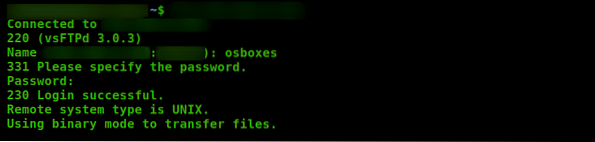
Vykdydami šią komandą galite išvardyti visą serverio turinį.
ftp> ls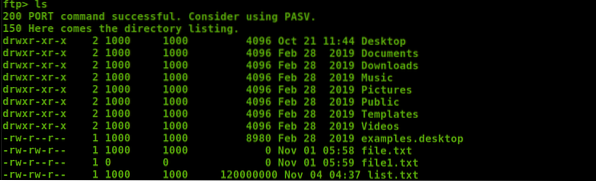
Atsisiųsti per FTP
Jei norite atsisiųsti bet kurį failą iš FTP serverio, galite jį gauti įvesdami komandą.
ftp> gauti kelią / iš failoFailas bus atsisiųstas. Norėdami atsisiųsti kelis failus į katalogą, taip pat galite naudoti skirtingus pakaitos simbolius. Pavyzdžiui ;
ftp> mget *.HTMLJi atsisiųs visus failus su plėtiniu „.html “ .
Taip pat galite nustatyti vietinį katalogą atsisiųstiems failams iš FTP serverio naudodami lcd komandą.
ftp> lcd / home / user / directory-nameĮkelkite failus per FTP
Norėdami įkelti failus į FTP serverį, įveskite šią komandą.
ftp> put path / of / local / fileFailas bus įkeltas į FTP serverį. Norėdami įkelti kelis failus, įveskite komandas.
ftp> mput *.HTMLJi įkels visus failus su plėtiniu „.html “ .
Failų atsisiuntimas naudojant „Python“
„Python“ turi modulį, pavadintą „http“.serveris “, kuris naudojamas failams perkelti, tačiau su juo galite atsisiųsti tik failus.
Jei jūsų python nėra įdiegtas, įveskite šią komandą.
$ sudo apt install -y python3Norėdami įjungti python serverį, naudokite komandą.
$ sudo python3 -m http.serveris 4747 # [prievado el.g.(4747)]Dabar pitono serveris klausosi 4747 prievado.
Eikite į savo interneto naršyklę ir įveskite IP adresą ir prievado Nr. ant kurio klausosi pitono serveris.
http: // IP_adresas: 4747 /
Bus atidarytas puslapis su visais python serverio failais ir katalogais. Galite pereiti į bet kurį katalogą ir atsisiųsti failus.
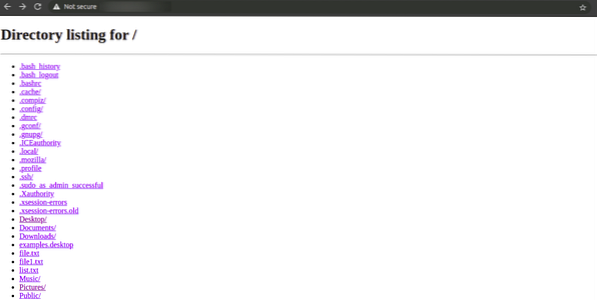
Galite pereiti į bet kurį katalogą ir atsisiųsti bet kokį failą.
Išvada
SCP, „Netcat“, FTP ir „Python“ yra dažniausiai naudojami failų perdavimo metodai. Visi aukščiau išvardyti failų ir katalogų perdavimo metodai yra greiti, patikimi ir naudojami šiais laikais. Yra ir daugybė kitų technikų; galite pasirinkti bet kurį jums patinkantį metodą.
 Phenquestions
Phenquestions


